戴尔笔记本重装系统win10?重装系统win10教程【图文】

戴尔笔记本重装系统win10
戴尔笔记本运行时间久了后,运行越来越卡顿,打开多个程序时响应迟缓,启动速度变慢,甚至偶尔还会出现无响应的情况。而重装系统能够清除系统中的缓存数据,恢复最初的纯净状态,从而提升系统的流畅性和稳定性。接下来,我们针对win10系统,带来重装系统的方法。

一、准备工具
点击下载在线电脑重装系统软件
二、注意事项
1、为防止防火墙或其他安全软件错误识别系统安装文件为潜在威胁,从而干扰正常安装流程,建议在操作前暂时禁用相关防护功能。
2、在启动系统重装之前,应将C盘内存储的关键文档、图片等资料拷贝至其他磁盘分区或外部存储设备,以避免重装过程中的数据覆盖风险。
3、根据计算机硬件配置水平及日常使用需求,选择与之匹配的操作系统版本(如家庭版、专业版等),以实现最佳性能与兼容性平衡。
三、win10一键式系统安装流程
1、打开软件,在主界面找到“立即重装”按钮并点击它,这样就进入了系统重装的页面。
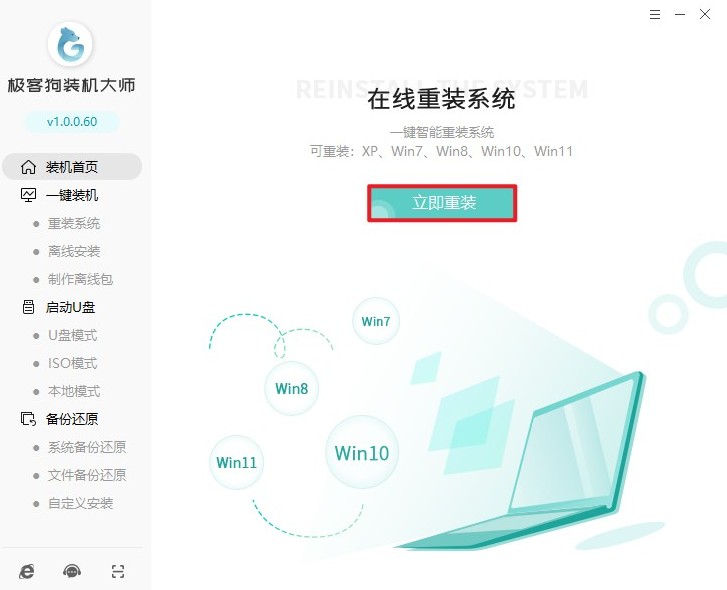
2、选一个适合你的Windows 10版本就行,也可以直接用软件推荐的默认版本。
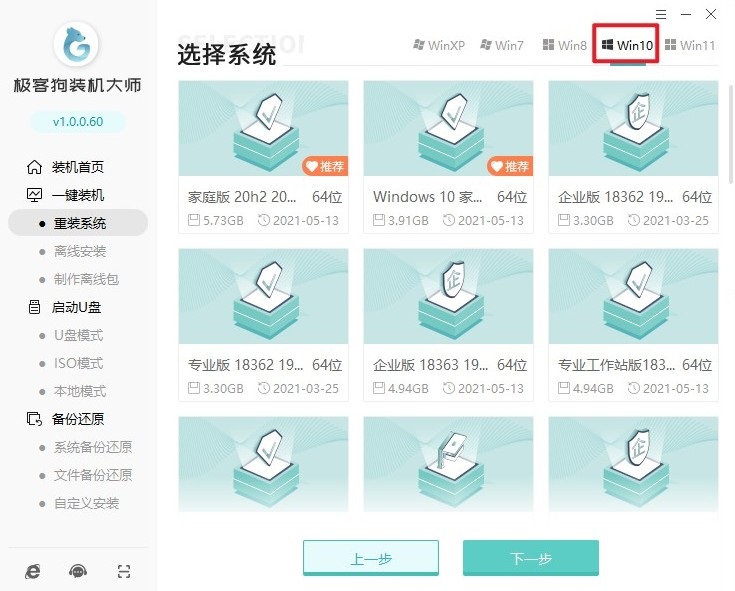
3、你勾选的那些软件,等系统装好了之后会自动给你装上。
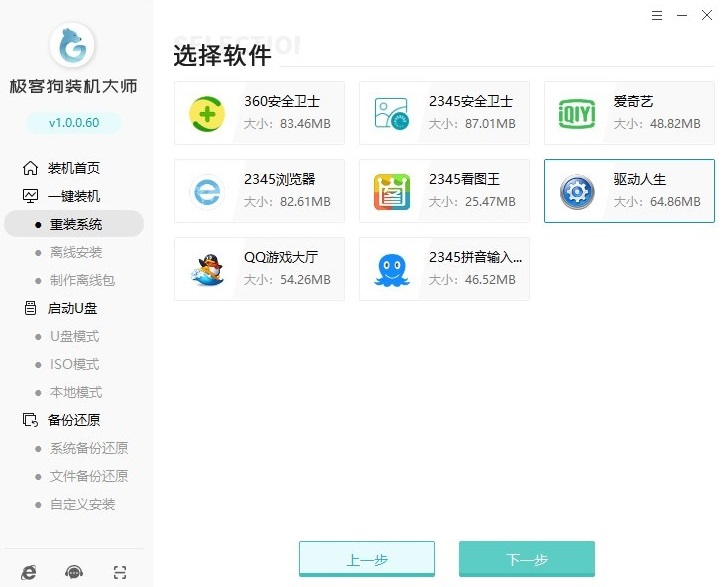
4、为了防止重装系统的时候把重要数据弄丢了,最好提前把重要的文件备份一下。
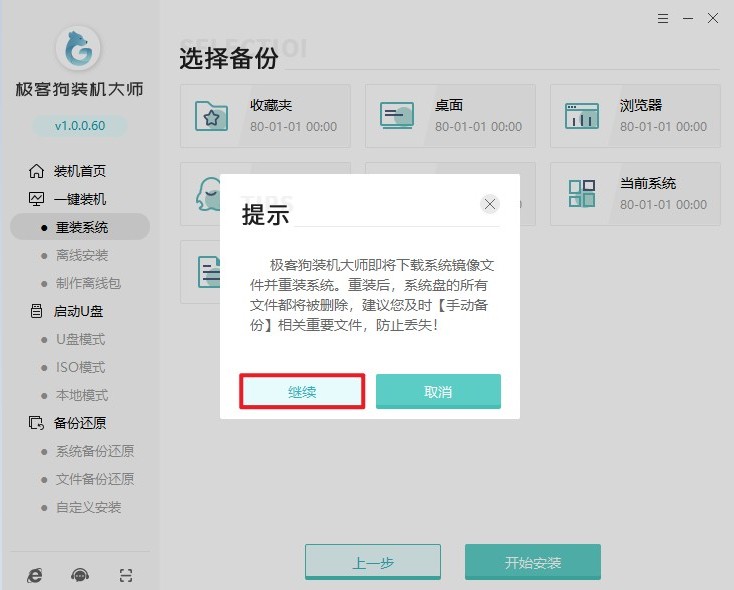
5、确认所有设置都没问题了,就点击“开始安装”。
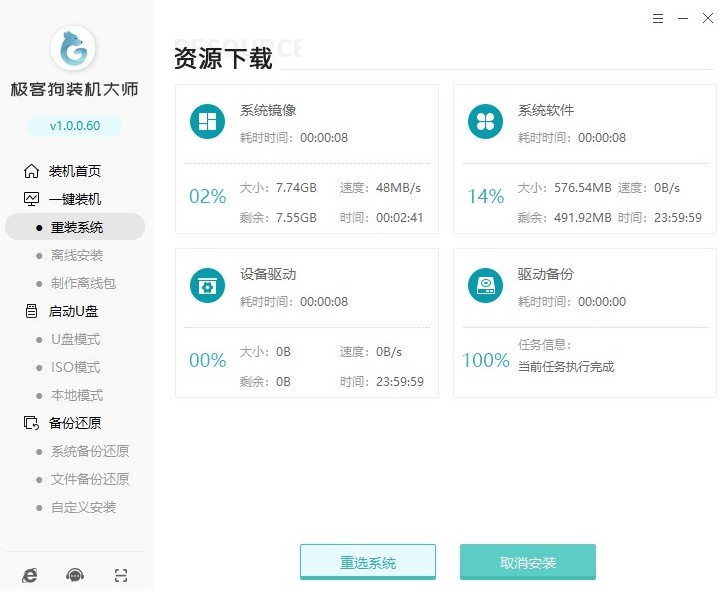
6、等系统部署完成弹出重启提示时,直接点击“立即重启”这个按钮。
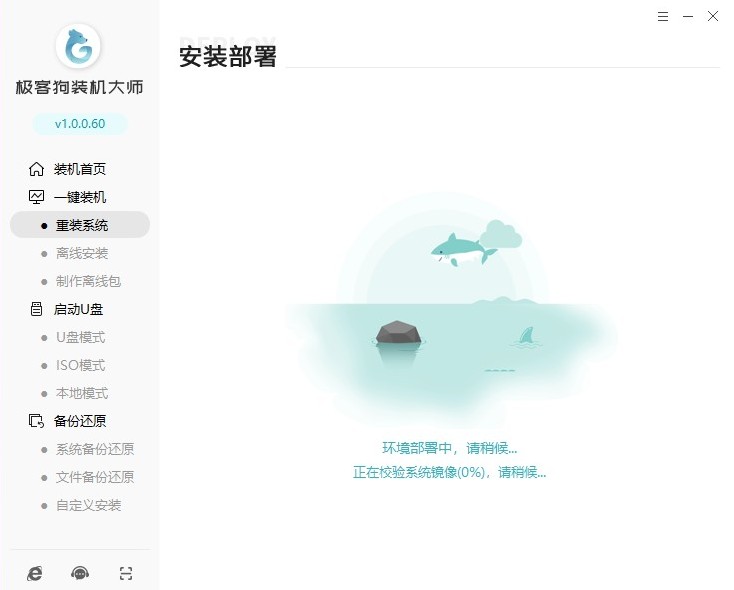
7、接着选择进入GeekDog PE环境。
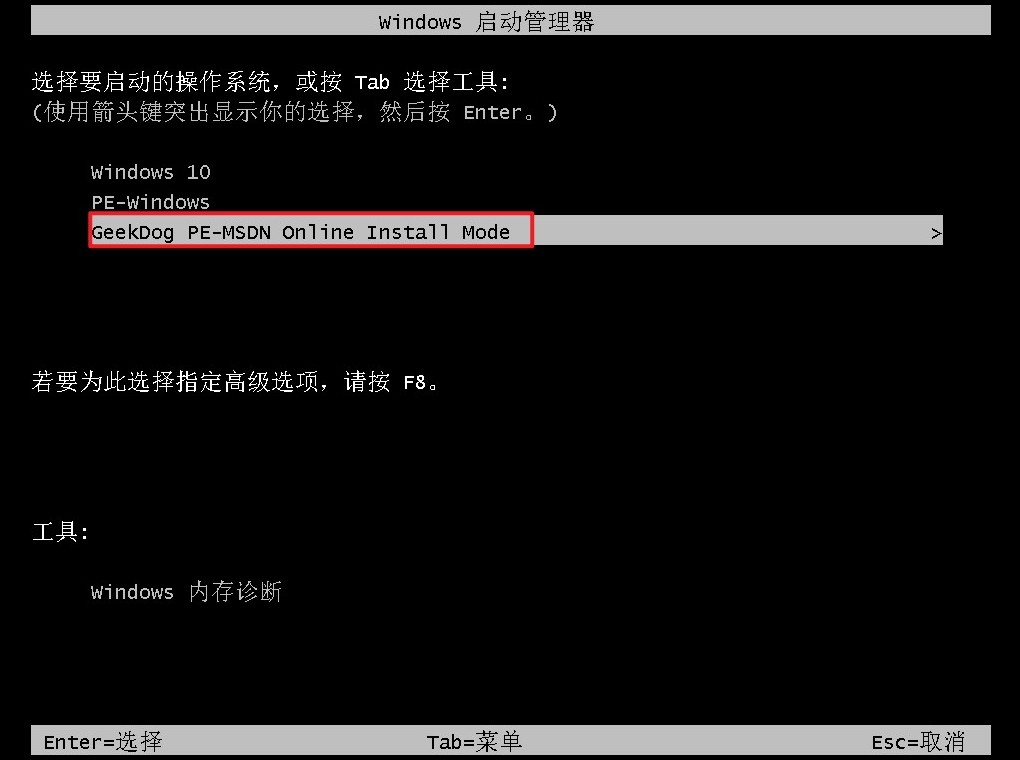
8、这时候软件就会自己开始装系统了,不用你动手,等待就行。
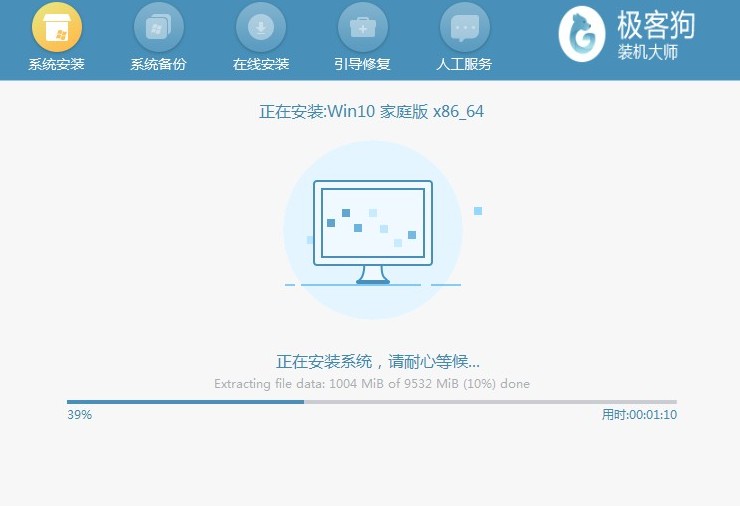
9、Windows 10装好之后电脑会自动重启,重启完就能看到全新的系统桌面啦。
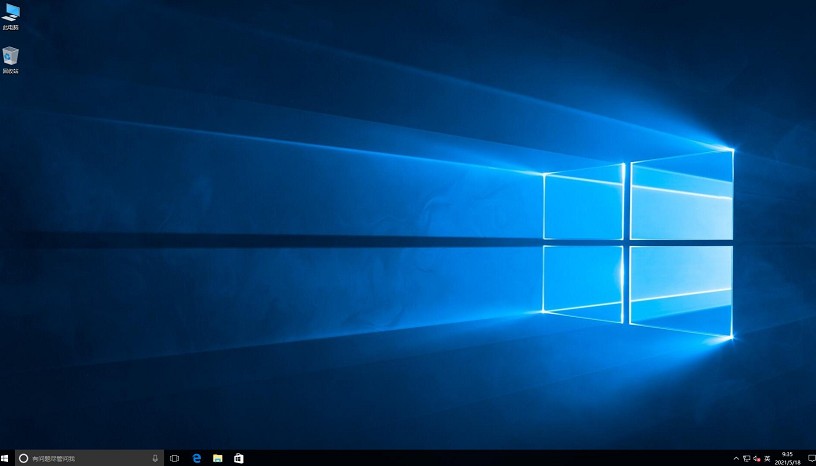
以上是,重装系统win10教程【图文】。特别是对于Win10这样功能强大但也可能因各种因素导致性能下降的操作系统来说,一次彻底的重装往往能让电脑焕然一新。本文详细介绍了为笔记本重新安装Win10系统的方法,帮助用户告别卡顿,重享流畅的操作体验。
原文链接:https://www.jikegou.net/cjwt/6258.html 转载请标明
极客狗装机大师,系统重装即刻简单
一键重装,备份还原,安全纯净,兼容所有

